快速搭建App Inventor离线开发工具
Posted MrCode
tags:
篇首语:本文由小常识网(cha138.com)小编为大家整理,主要介绍了快速搭建App Inventor离线开发工具相关的知识,希望对你有一定的参考价值。
请提前下载离线开发工具:
链接:https://pan.baidu.com/s/14BOdt5zfeKUMxc3DJyxioA
密码:6bv6
打开以后我们会发现有两个版本:
请注意:如果你的电脑是win10,最好选择2017版;如果您的电脑是win7,您可以任意选择。
2017
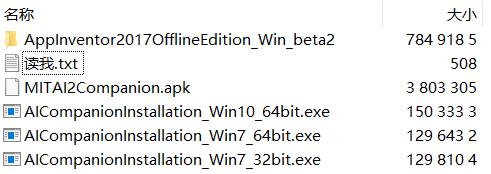
打开压缩包后如上图
其中
1. AppInventor2017OfflineEdition_Win_beta2文件夹是App Inventor开发工具
其中

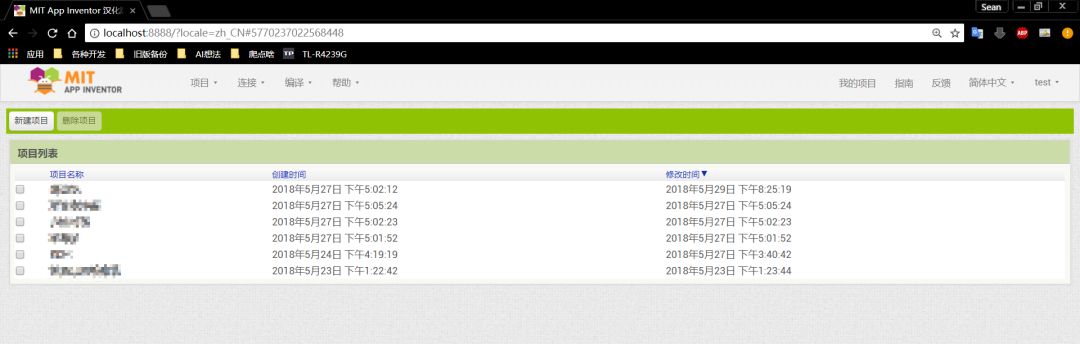

是桌面版,双击请稍后,会自动打开。
以上两个请选择一个打开
(还有一个.bak的文件,应该是错误的,如果要使用这个,请将.bak 改为.bat,再双击使用)
2. AICompanionInstallation_Win7_32bit.exe 是电脑版调试工具win7 32位版
或
AICompanionInstallation_Win7_64bit.exe 是电脑版调试工具win7 64位版
或
AICompanionInstallation_Win10_64bit.exe 是电脑版调试工具win10 64位版
以上三个请选择一个安装
3 MITAI2Companion.apk 是手机版调试工具,可以安装到android手机中(部分Android手机会报病毒,请忽略)
4 读我.txt 安装教程

2018

打开压缩包后如上图

为个人版开发工具,只需将压缩包解压到


双击

会弹出两个黑框框:
Dev Server Starting 功能为开发和调试项目;
Build Server Starting 功能为编译项目,暂时不需要,我们可以关闭这个。
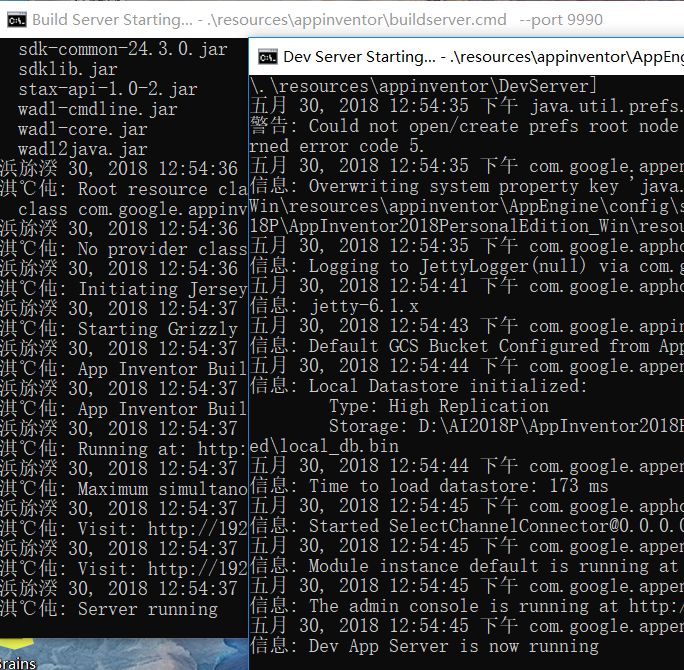
注意:此文件夹的路径最好不要有中文。
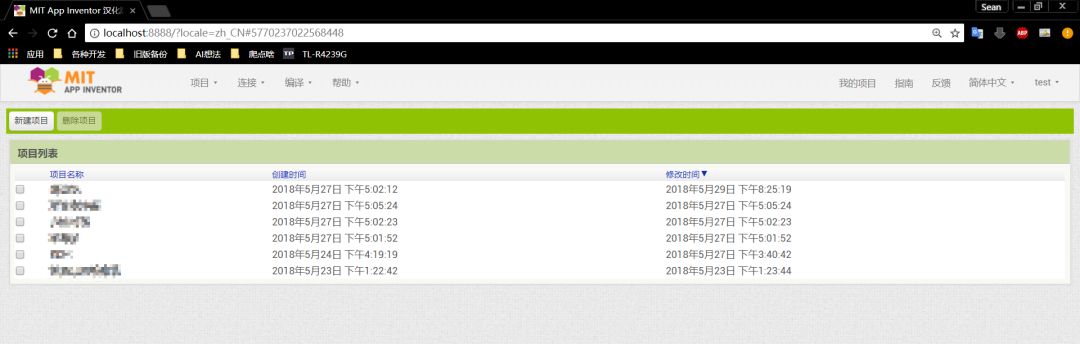

32bit的为32位系统
64bit的为64位系统
为桌面版调试工具:AI伴侣。解压之后打开文件夹:
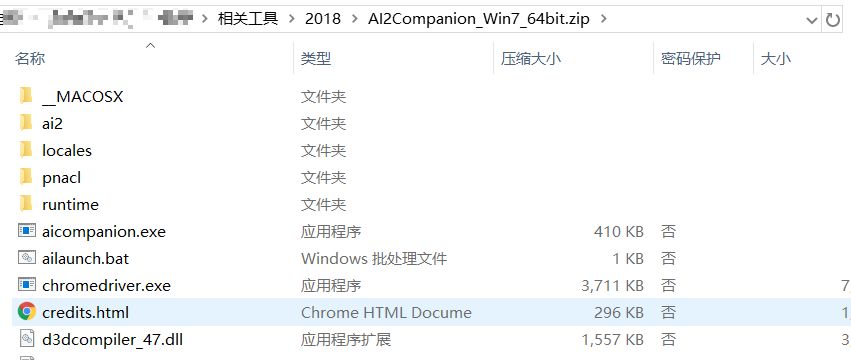
我们双击 ailaunch.bat,出现一个错误的黑框,请忽略,不需要关闭
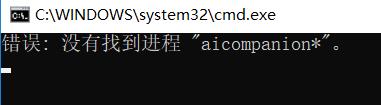
之后就会出现桌面版的AI伴侣:
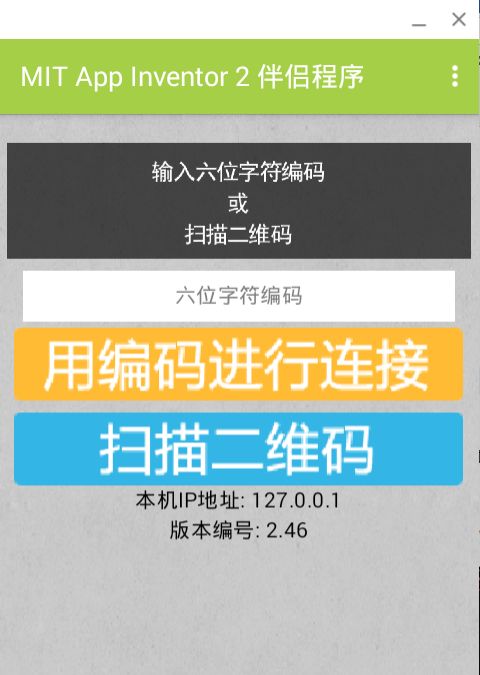

好了,接下来我们就可以为所欲为了
MrCode
专注编程与分享
关注
以上是关于快速搭建App Inventor离线开发工具的主要内容,如果未能解决你的问题,请参考以下文章
开源app 控制ESP8266,通过mqtt,app inventor开发
巴法云开源安卓App控制ESP8266,通过MQTT协议,APP Inventor 开发
esp32-cam拍照上传,app inventor 制作安卓app实时显示